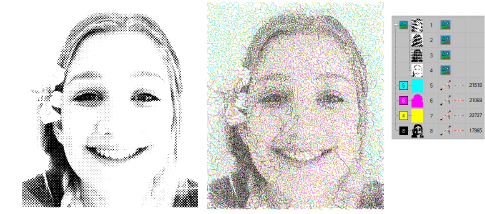FotoStitch a corallo si espande sul metodo autodigitalizzante di FotoFlash per convertire le foto in disegni ricamo. Riempi automaticamente grosse superfici con cuciture aperte che ricordano una barriera corallina. Regola la risoluzione punto scelta.
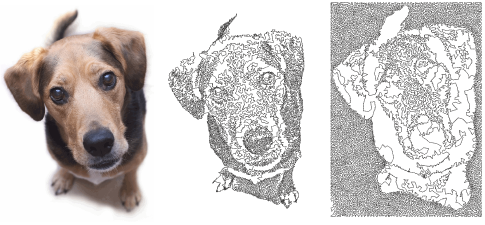
1Inserisci l’immagine bitmap nel tuo disegno e cambiane le proporzioni per ottenere la grandezza desiderata.
2Ritaglia l’immagine come desiderato utilizzando gli strumenti Ritaglia bitmap.
3Con l’immagine selezionata, clicca FotoStitch a corallo.
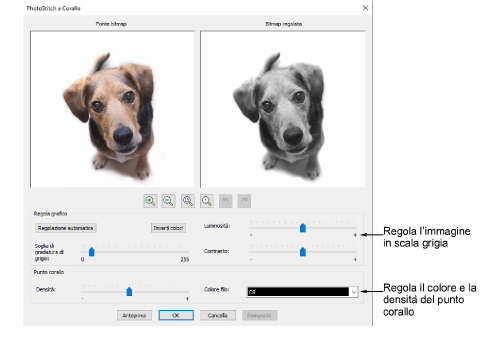
4Regola a piacere le impostazioni dell’immagine in scala grigia:
Clicca Regolazione automatica per consentire al software di ottimizzare le impostazioni immagine per la digitalizzazione automatica.
Usa impostazioni di Luminosità e Contrasto per differenziare ulteriormente superfici cucite e non.
Usa l’impostazione Soglia della scala di grigi per filtrare ulteriormente il numero di toni grigi dell’immagine.
Clicca Inverti colori per creare un’immagine negativa.
Clicca Reimposta per riportare la bitmap regolata all’immagine in scala di grigi predefinita.
5Usa i pulsanti di zoom per esaminare le anteprime in dettaglio. In alternativa, tenendo premuto il tasto Ctrl, esegui zoom avanti ed indietro usando la rotellina del mouse.
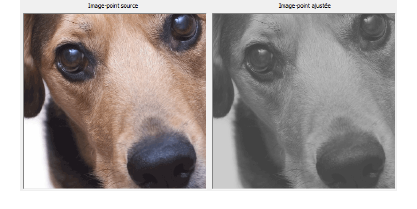
6Regola le impostazioni di punto corallo come preferito:
Regola Densità per creare cuciture più aperte o più dense, simili a Spaziatura laccio in cuciture punteggiate. Il valore di densità più alto potrebbe causare la rottura del filo.
Seleziona il colore filo che desideri applicare al risultato finale.
7Usa Anteprima per generare la cucitura temporanea senza chiudere il dialogo. Sposta il dialogo secondo necessità allo scopo di eseguire un’anteprima del risultato nella finestra disegno. Regola ulteriormente le impostazioni finché non ottieni l’aspetto desiderato e clicca OK per comfermare.
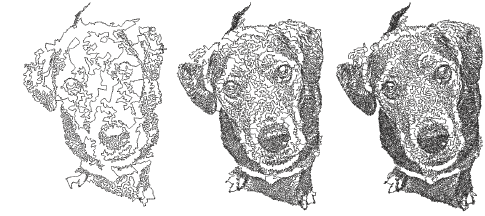
Utilizza immagini nitide con soggetti ben definiti e sfumature contrastanti.
Per cuciture più dense, prova a combinare output e colori diversi.
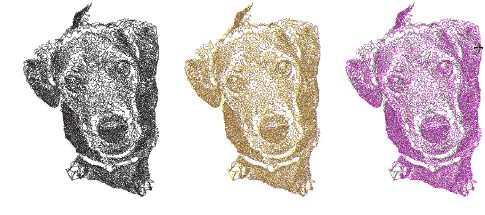
Gli effetti della posterizzazione possono produrre buoni risultati a soglie più basse. In Corel PHOTO-PAINT, ciò è ottenibile utilizzando Immagine > Trasforma posterizza.
Prova ad applicare filtri come effetti Stucki, Jarvis e Crosshatch.
In Corel PHOTO-PAINT Stucki e Jarvis sono disponibili tramite Immagine > Converti in bianco e nero (1-bit). Regola l’intensità secondo necessità.
Crosshatch è Disponibile tramite Effetti > Colpi d’arte > Penna e inchiostro.
Una tecnica interessante è offerta dall’applicazione di un filtro a mezzitoni. Nell’esempio qui sotto, l’immagine è divisa in canali CMYK separati e FotoStitch a corallo applicato a ciascuno. In Corel PHOTO-PAINT seleziona Immagine > Converti in colore CMYK and Immagine > Dividi canali in > CMYK.